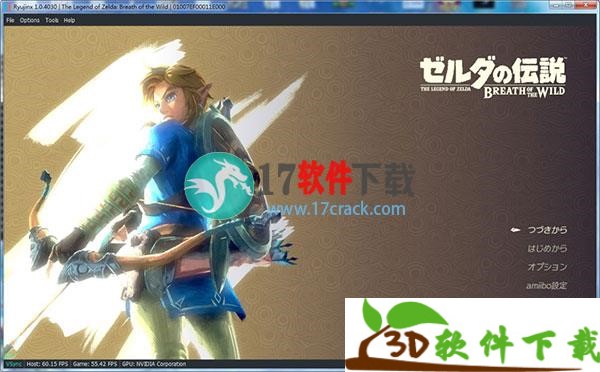
软件设置
1、设置模拟器语言设置完后并不会改变模拟器的语言,只是有些游戏会检测模拟器的语言而设置游戏的语言。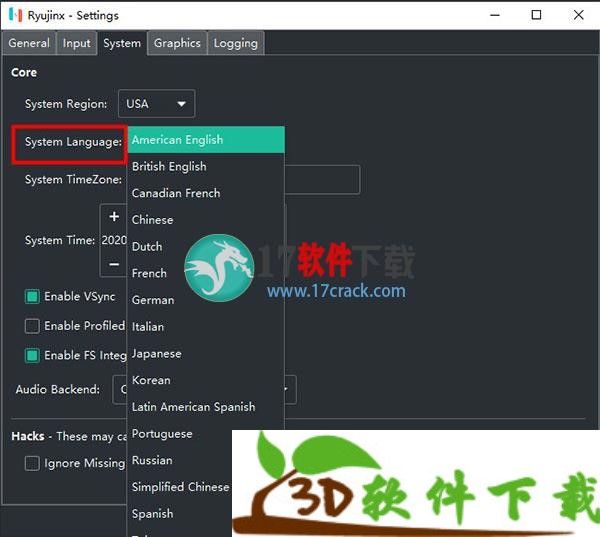
2、按键设置
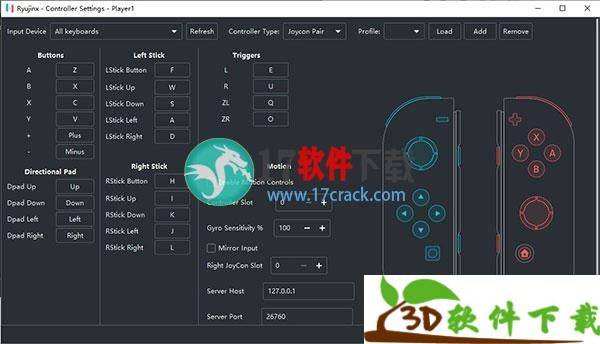
3、系统设置
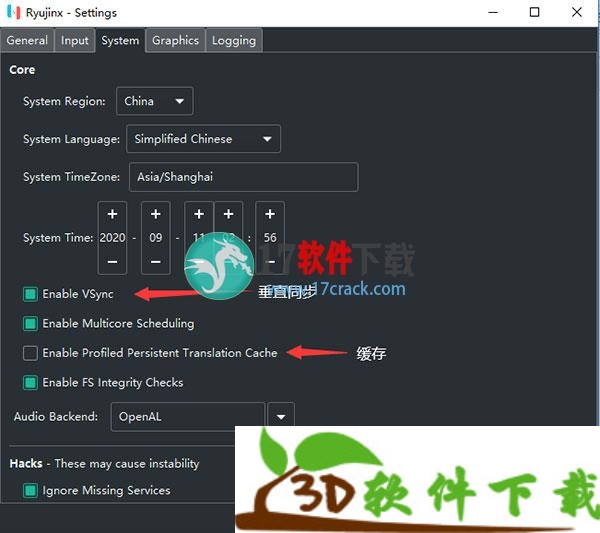
ps:所有设置完成后记得点击Save,不然不会生效的。
4、打开游戏存档目录
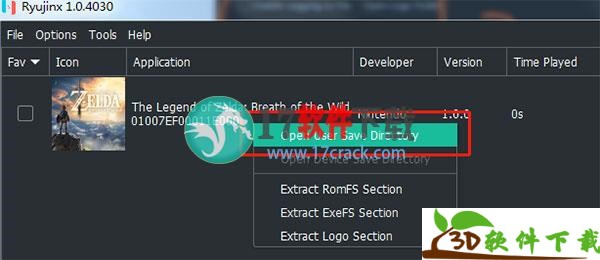
在游戏上右键,选择Open Save Directory,即可打开存档目录。
Ryujinx模拟器怎么用
1、将下载好的压缩包进行,得到固件,密钥和应用。2、首先,我们解压到磁盘根目录下。

3、在解压文件夹中双击.exe打开模拟器后,会弹出没有钥匙,点击ok进入模拟器。
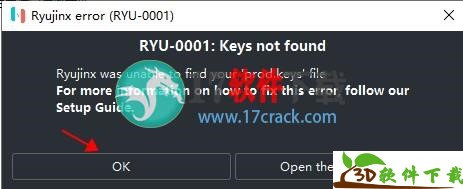
4、在模拟器最上方依次点击File→Open Ryujinx Folder打开目录。
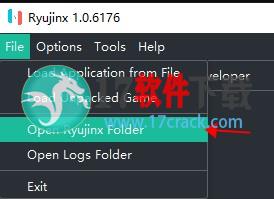
5、弹出目录后,进入system文件夹,把密钥文件prod.keys复制进去。
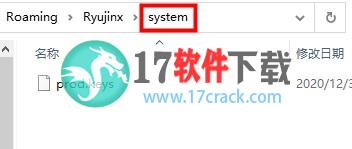
6、关闭目录,关闭模拟器,重新打开模拟器(现在就不会再有弹窗了)。
7、再次打开模拟器之后,在模拟器最上方依次点击Tools→Install Firmware→Install a firmware from XCI or ZIP安装固件。
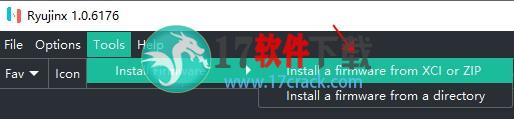
8、找到固件所在的路径,选中后点击open即可,添加固件Firmware 10.2.0.zip,无需解压。
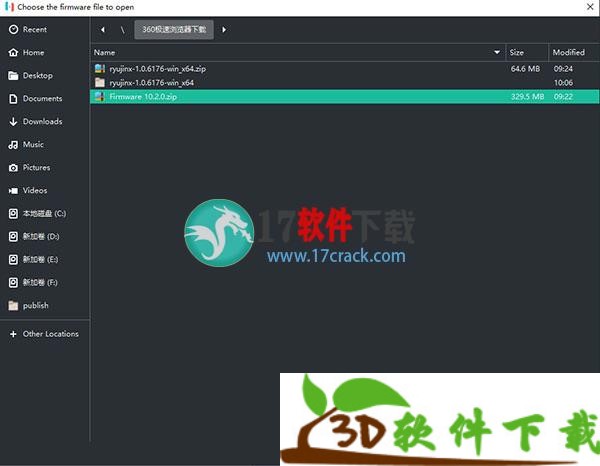
9、点击yes安装附件,安装成功可以在模拟器右下角看到固件版本即表示固件安装成功。
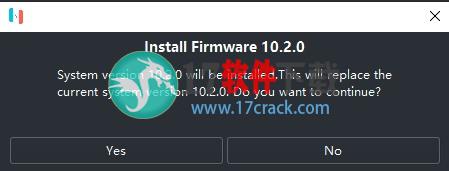
10、然后我们开始配置模拟器,选择options,点击setting进入模拟器设置。
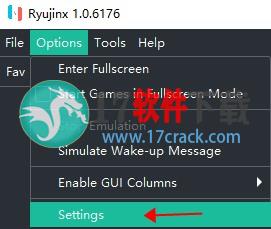
11、点击下面的add,选择你下载的游戏所在目录。(建议不要使用中文的目录,在非系统盘建一个非中文的目录,把游戏放进去。)
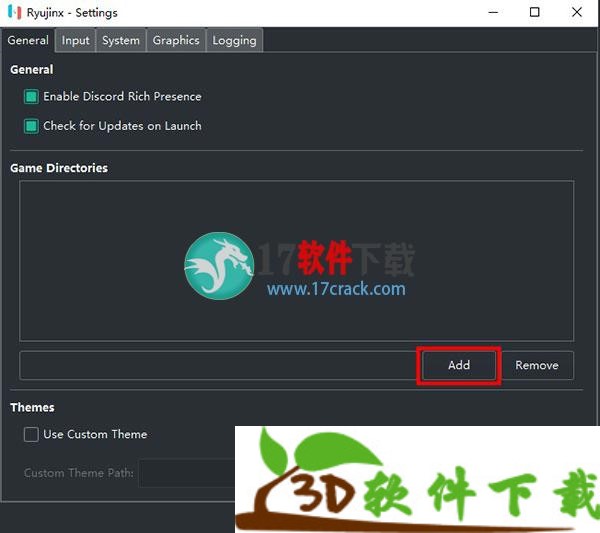
12、在弹出的窗口中选择你的游戏目录,然后点击右下角的Add添加游戏目录。
13、点击save,然后应该就可以看到你的游戏了,双击即可运行。
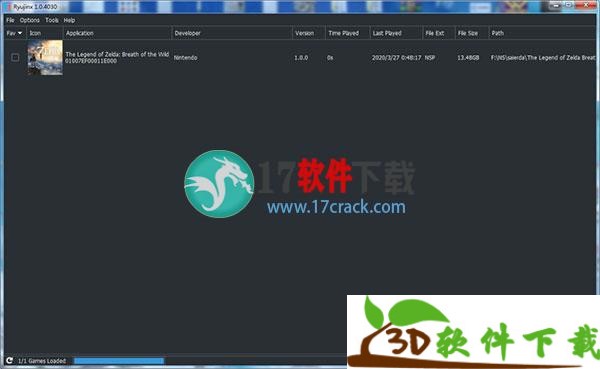
软件特点
1、音讯完全支持音频输出,不支持音频输入(麦克风)。我们将C#包装程序用于OpenAL(需要安装),并使用libsoundio作为后备。
2、中央处理器
CPU仿真器ARMeilleure仿真ARMv8 CPU,目前支持大多数64位ARMv8和某些ARMv7(及更旧)指令,包括部分32位支持。它将ARM代码转换为自定义IR,执行一些优化,然后将其转换为x86代码。
Ryujinx模拟器还具有可选的Profiled Persistent Translation Cache,它实质上缓存了翻译后的功能,因此不需要在每次游戏加载时都进行翻译。最终结果是几乎每个游戏的加载时间(启动游戏与到达标题屏幕之间的时间)显着减少。注意:此功能默认为禁用,必须在“选项”菜单>“系统”选项卡中启用。您必须至少在标题屏幕上两次或更多次启动游戏,然后才能在第三次启动时解锁性能提升!这些改进是永久性的,不需要任何额外的发布。
3、显卡
GPU模拟器通过定制的OpenTK构建使用OpenGL API(最低版本4.4)来模拟Switch的Maxwell GPU。当前为最终用户分享了两种图形增强功能:分辨率缩放和各向异性过滤。这些都可以在GUI中进行调整。
4、输入值
当前,我们支持键盘,鼠标,触摸输入,通过键盘模拟的JoyCon输入支持以及大多数控制器。控制器支持因操作系统而异,如下所述。
Windows:本地支持Xinput兼容的控制器;Xinput包装器(例如x360ce)可以支持其他控制器。
Linux:支持大多数现代控制器。
无论哪种情况,都可以在输入配置菜单中设置所有内容。
5、DLC和修改
能够通过GUI管理附加内容/可下载内容。还支持Mod(romfs和exefs),并且GUI包含用于打开特定游戏的相应mods文件夹的快捷方式。
6、组态
该仿真器具有用于启用或禁用某些日志记录,重新映射控制器等的设置。您可以通过图形界面或通过Config.json用户文件夹中的配置文件手动配置所有这些文件,可通过Open Folder在GUI中的“文件”菜单下单击来访问这些文件。
更新日志(本次更新内容)
v1.0.6716更新1、实现了在运行游戏时添加新可执行文件的功能。这为游戏改装分享了更多可能性。
2、现在,只需在“是”按钮上单击,即可在更新功能后自动更新程序重新启动。
3、杂项错误消息修补。模拟器功能不变。
下载仅供下载体验和测试学习,不得商用和正当使用。
下载体验
